Aujourd'hui, nous allons vous expliquer comment activer rapidement le mode sombre sur chaque site du navigateur Google Chrome. Croyez-moi, c'est très facile et simple.
Tous les réglages et les tests ont été effectués sur un ordinateur portable Huawei MateBook 14s, aimablement fournie par la représentation Huawei en Ukraine.
Le mode sombre est désormais partout, y compris Windows 10/11, iOS 15 et Android 12. Les navigateurs Web tels que Chrome, Firefox, Safari et Edge utilisent également le mode sombre. Les navigateurs ajoutent désormais un mode sombre automatique aux sites Web grâce à la fonctionnalité Preferences-Schéma de couleur.
Certains sites proposent également un mode sombre. Par exemple, vous pouvez activer le mode sombre sur YouTube, Twitter ou Slack en quelques clics. C'est assez cool, mais qui veut activer cette option séparément chaque fois qu'il visite un nouveau site ?
Lorsque vous activez le mode sombre sous Windows 10, macOS, iOS ou Android, toutes les applications que vous utilisez sauront que vous avez activé le mode sombre et pourront l'activer automatiquement.
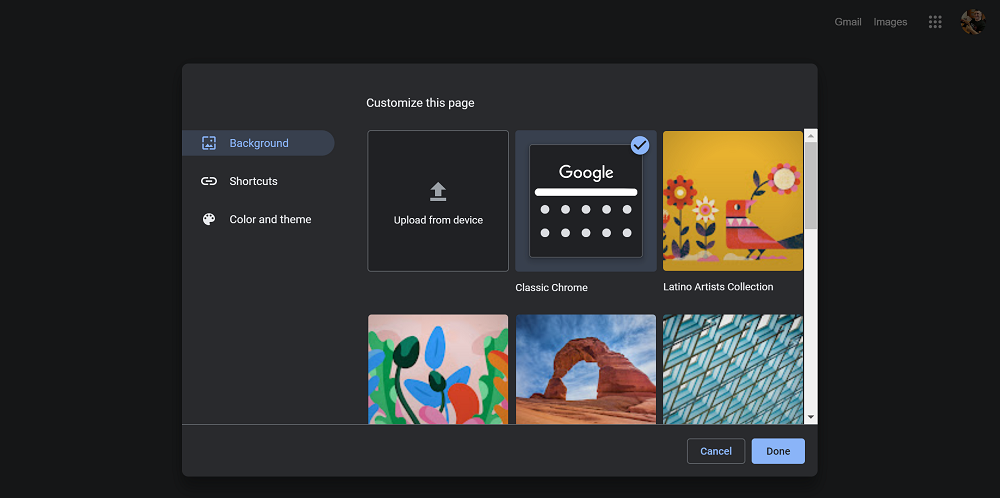
Google Chrome a un mode sombre intégré. Les sites Web peuvent passer automatiquement en mode sombre si vous l'utilisez, à condition que le site le prenne en charge. Mais la plupart des sites Web n'ont pas de mode sombre automatique ni aucun autre mode sombre. Mais vous pouvez quand même activer ce mode pour presque tous les sites Web.
Comment activer le mode sombre sur tous les sites
Notez qu'il s'agit d'un paramètre expérimental qui peut être modifié ou supprimé à tout moment. Un jour, il peut passer à une option sur l'écran des paramètres de Chrome ou disparaître complètement.
Pour activer le mode sombre sur tous les sites de Google Chrome, vous devez :
- Tapez pour le trouver chrome :/ / flags dans la barre de recherche Chrome et appuyez sur Entrée.
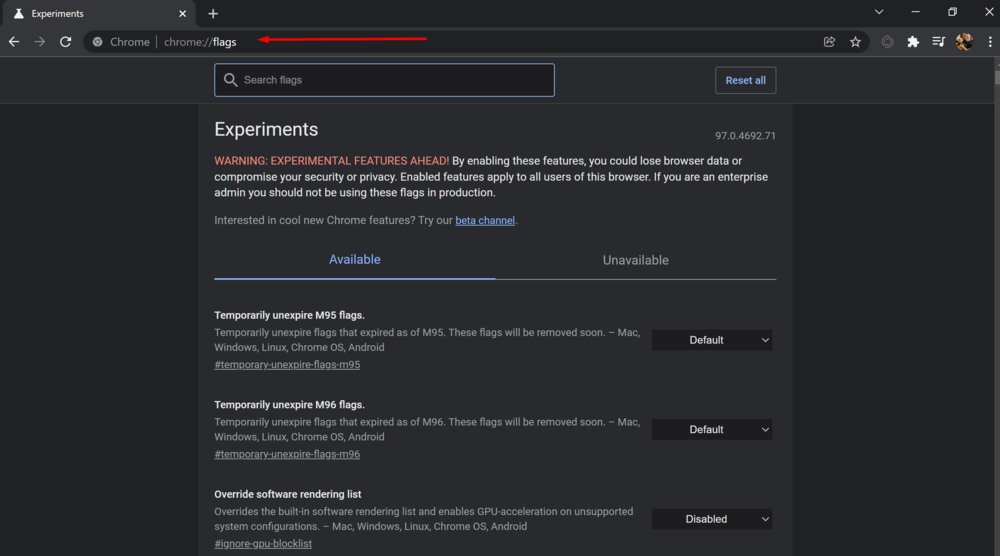
- Trouve le Mode sombre (Mode sombre) dans le champ de recherche en haut de la page Expériences (Expériences).

- Cochez la case à droite de Rendre automatiquement tous les contenus Web à l'aide d'un thème sombre - Mac, Windows, Linux, Chrome OS, Android (Forcer le mode sombre pour le contenu Web)
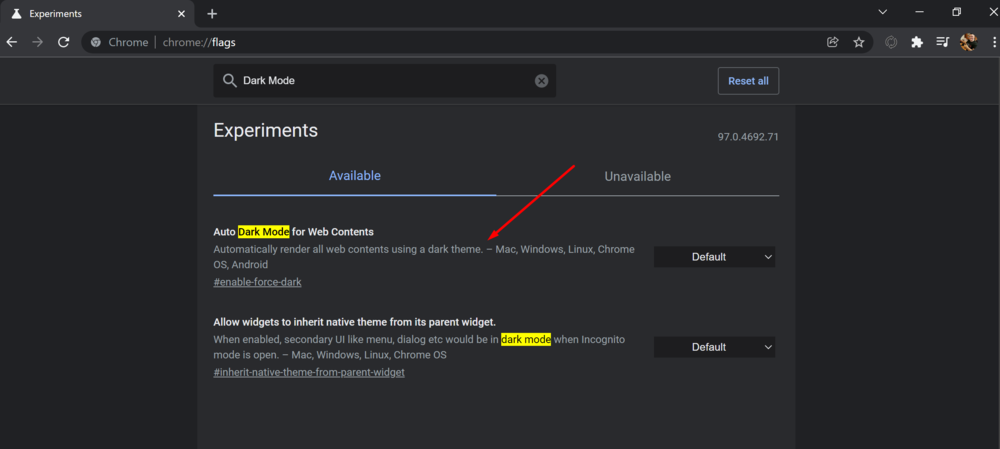 et sélectionnez Activé (Activé) comme paramètre par défaut.
et sélectionnez Activé (Activé) comme paramètre par défaut.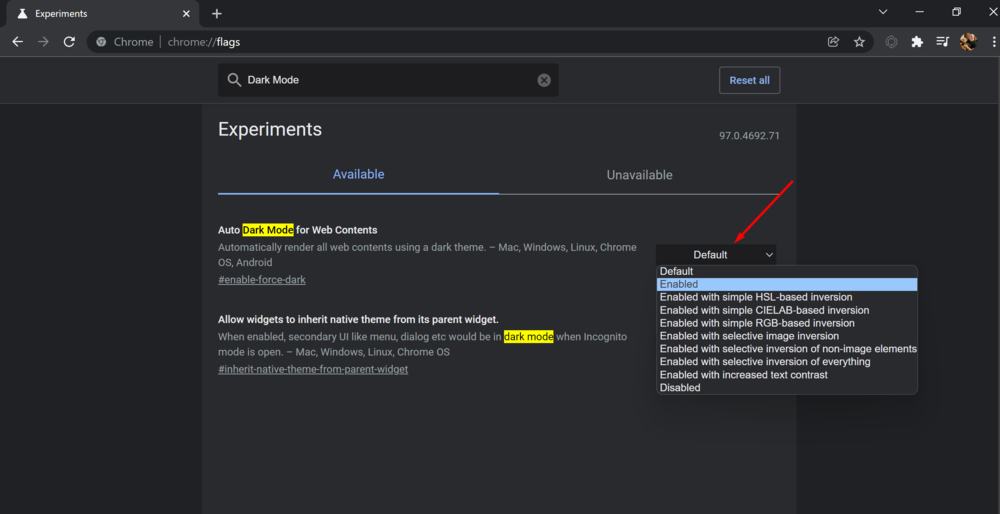
- Presse Relance (Redémarrer) pour redémarrer Chrome.
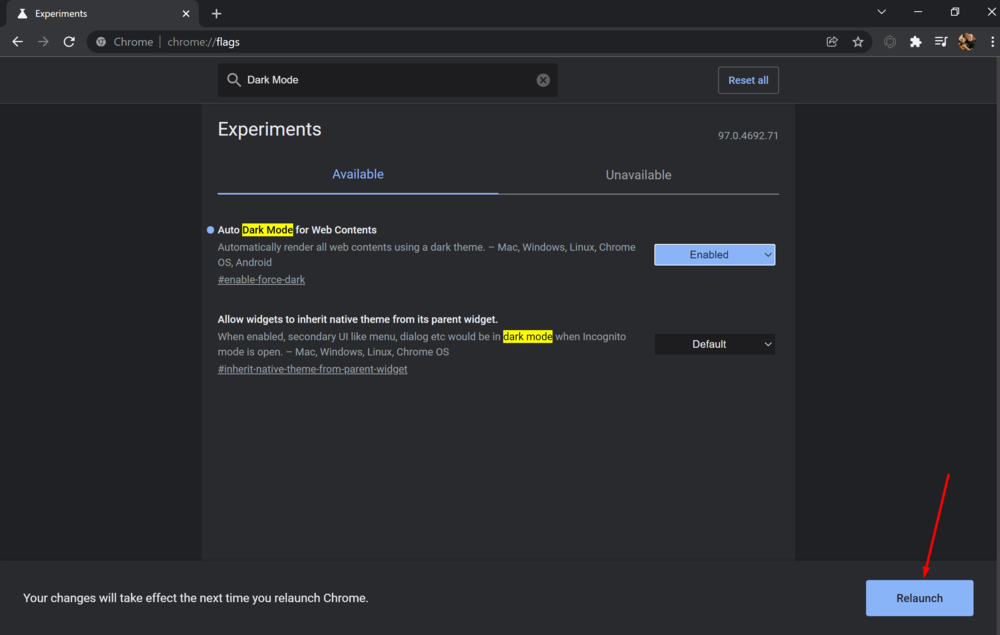 Chrome fermera et redémarrera toutes les pages Web ouvertes. Assurez-vous d'enregistrer tout le contenu de ces pages, comme ce que vous avez saisi dans les champs de texte, avant de redémarrer le navigateur.
Chrome fermera et redémarrera toutes les pages Web ouvertes. Assurez-vous d'enregistrer tout le contenu de ces pages, comme ce que vous avez saisi dans les champs de texte, avant de redémarrer le navigateur.
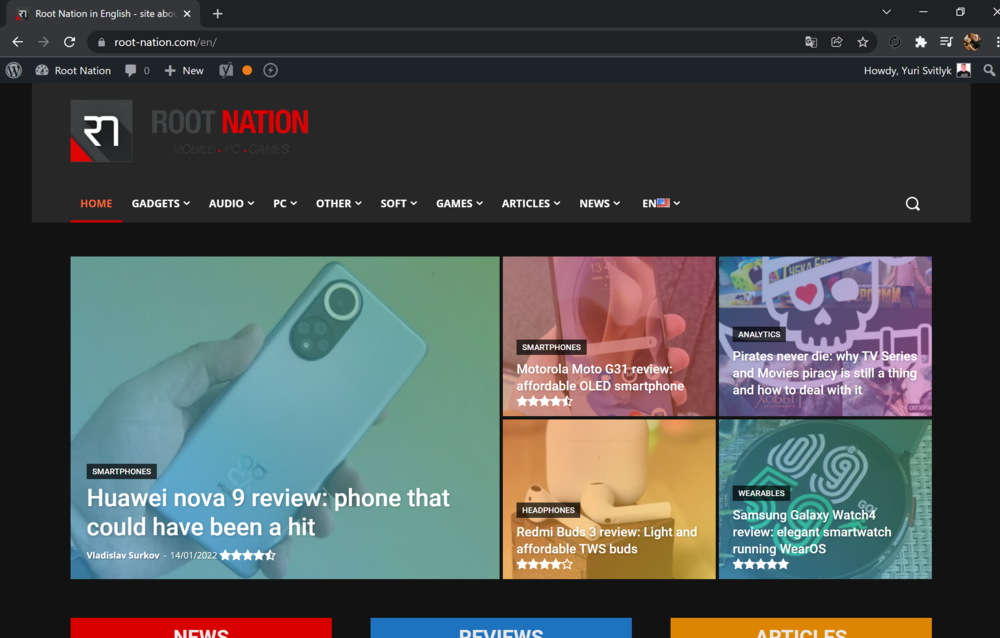
Tous les sites Web seront désormais affichés en mode sombre. Il semble très impressionnant sur un écran d'ordinateur portable avec un écran OLED, par exemple, comme ASUS ZenBook 13 OLED (UX325).
Lisez aussi: Examen ASUS ZenBook 13 OLED (UX325) : Ultrabook universel avec écran OLED
Si vous n'aimez pas le mode sombre pour les sites, revenez à Expériences (Tests) dans Chrome, remplacez ce paramètre par Réglage par défaut (Par défaut) et redémarrez le navigateur. Le navigateur cessera de jouer avec les couleurs du site Web lorsque vous désactiverez cette option.
